Dumpster : La corbeille pour Android
Sommaire
I. Présentation
Une suppression est si vite arrivée... Une photo importante, votre morceau de musique préféré, un SMS, etc... et c'est le drame ! Il est possible de récupérer les données sur un appareil Android mais il faut avoir un accès root sur l'équipement, ce qui implique une modification au préalable du système. Comme il vaut mieux prévenir que guérir, l'installation de l'application Dumpster sur votre appareil peut s'avérer astucieuse. En effet, cette application se place comme une corbeille sur votre système Android, de la même manière que la corbeille sous Windows.
Sachez que cette application est disponible gratuitement sur Google Play sous le nom de "Dumpster - Recycle Bin". Je vous invite à la télécharger avant de commencer.
II. Premier lancement
Lors du premier lancement, vous devez accepter les conditions d'utilisation en cliquant sur "Accept" sur la droite. Si votre équipement est rooté, vous pouvez activer l'option "Enable root access" pour gagner en performance et économiser de la batterie. Si ce n'est pas votre cas, pas de panique l'application fonctionnera très bien comme je le disais en présentation.
Ensuite, vous devez choisir les types de fichiers pour lesquels Dumpster doit agir, ou autrement dit vous protéger contre les protections accidentelles.
Dumpster est désormais prêt à fonctionner.
III. Restauration de fichiers
Pour restaurer un élément malencontreusement supprimé, accédez à l'application Dumpster sur votre appareil puis touchez l'icône de rafraîchissement en haut à droite, une fois l'application exécutée. Ceci permettra d'actualiser la liste des éléments. Il vous est également possible de trier les éléments - utile s'il y en a beaucoup, pour cela touchez l'icône en haut à droite où l'on voit trois petits points alignés verticalement et sélectionnez "Sort". Vous pouvez les classer par date de suppression (Deletion date), par nom (File name), par type (File type) ainsi que par taille (File size)
Touchez l'élément que vous souhaitez restaurer, une fenêtre va s'ouvrir, touchez le bouton "Restore" pour restaurer l'élément. Pour effectuer une sélection multiple, touchez à nouveau les trois petits points alignés verticalement pour utiliser "Multi select". Il ne vous reste plus qu'à cocher tous les fichiers que vous souhaitez restaurer.
Note : Les fichiers seront restaurés à son emplacement d'origine.
IV. Suppression définitive
Vider la corbeille de temps en temps ça ne fait pas de mal ! Dumpster propose évidemment de supprimer définitivement un ou plusieurs éléments présents dans la corbeille. Pour cela, réalisez un appui long sur l'élément à supprimer puis cliquez sur "Delete". La sélection multiple fonctionne également pour la suppression de la même manière que pour la restauration, sauf que, lorsque votre sélection est effectuée vous devez appuyer sur l'icône corbeille en haut à droite de l'application.
V. Suppression périodique
Dumpster est capable de réaliser un auto-clean c'est à dire de vider la corbeille définitivement toutes les semaines, tous les deux mois, tous les trois mois, etc.. ou bien jamais. Pour cela, appuyez sur "Options" dans le menu puis déplacez le curseur du champ "Auto-clean items". Par défaut, la corbeille ne se vide pas toute seule.

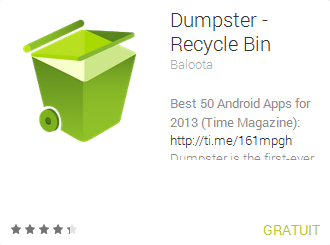
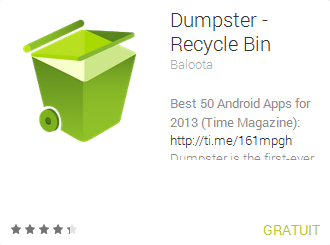
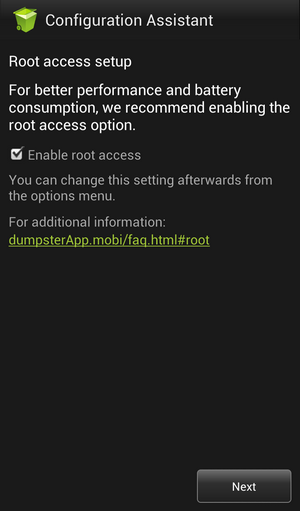
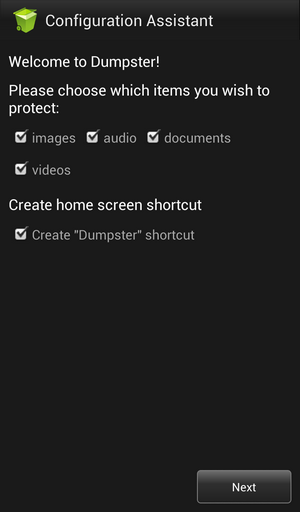
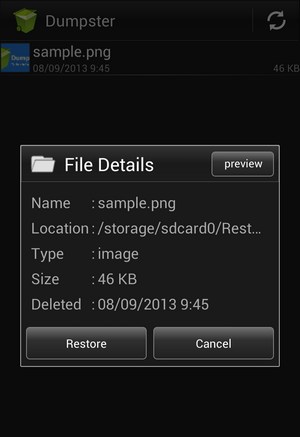
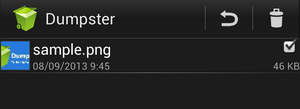
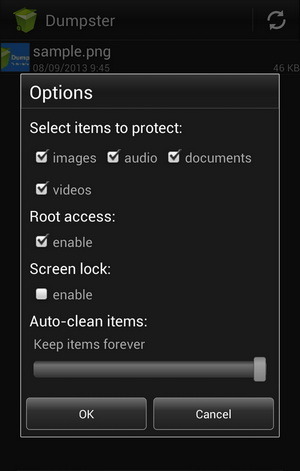








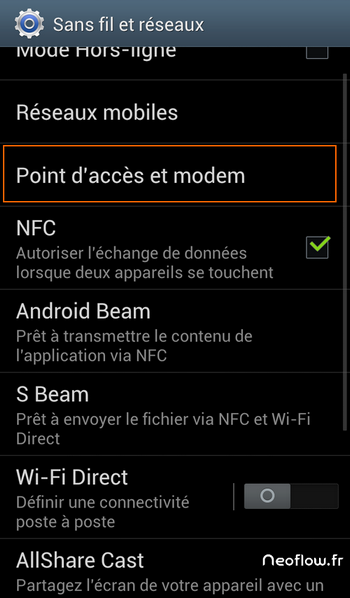
Merci pou vos conseils, j’aimerais vider la corbeille de ma tablette sous android sans telecharger un programme supplementaire est-ce possible?. Jai une application navylight, quand je l’ouvre, automatiquement elle s’ ouvre avec le zoom en grand, des que je veux reduire l’appli se ferme, que puis-je faire. Si vous pouvez me conseiller un site en francais je suis preneur, merci de votre aide alain augros
Sujet: Dumpster : La corbeille pour Android.
J’ai supprimer par erreurs des photos APRÈS avoir installé l’application DUMPSTER. Après avoir sélectionné les fichiers en question et appuyé sur »restaurer » les photos disparaissent de la corbeille et un message s’affiche confirmant la restauration. Cependant quand je retourne dans ma galerie de photos les fichiers n’y sont pas et ensuite, lors de la réouverture de l’application Dumpster, SURPRISE les photos y sont de nouveaux!!
ça ne fonctionne pas sur une carte sd externe.
J’ai tous mes dossiers (documents,photos,musiques vidéos)sur cette carte.
Pouvait me répondre pour me conseiller une solution ce serait bien apprécié.
Merci.
Je ne trouves pas dumpster dans google play pourtant je lai telecharger et ca me dis qu il est dans google play je ne le vois pas là merci de maider